Диаграмтай ажиллахын өмнө түүнийг идэвхижүүлэхийн тулд диаграм байгаа хуудсаа сонгоод дараа нь диаграмын хэсэгт зүүн даралт хийнэ. Ингэхэд Excel програм диаграм байгаа хуудасны дээд талд Chart Tools нэмэлт үеийг гаргах ба диаграмын хэсэгт хоёр даралт хийхэд Design үе нээгдэнэ.
Диаграмд шинээр өгөгдлийн цуваа нэмэх
Диаграмд шинээр өгөгдлийн цувааг нэмэхдээ
- Диаграмыг идэвхижүүлээд Design -> Data -> Select Data товчийг дарахад Select Data Source цонх нээгдэнэ.
- Select Data Source цонхны Add товчийг даран Edit Series цонхыг нээнэ.
- Series Name талбарт цувааны нэрийг оруулах эсвэл цувааны (мөр эсвэл багана) нэрийг агуулж байгаа нүдийг сонгоно. Энэ талбарыг хоосон орхиж болно.
- Series Values талбарт хуудас дээрх өгөгдлийн цувааны (нүднүүдийн) хэсгийг заан өгнө. Энд нэг нүдийг эсвэл нэг багана эсвэл нэг мөрийг заан өгөх хэрэгтэй.
- Select Data Source цонхонд буцахын тулд Ok товчийг дарна. Одоо Legend Entries хэсэгт шинээр оруулсан өгөгдлийн цувааны нэр нэмэгдэн орно. Цонхны баруун хэсэгт цувааны төрлийн тэмдэглэгээг дугаарлан үзүүлсэн байдаг. Энд нэг их анхаарах хэрэггүй. Учир нь Excel шинэ цувааг диаграмд шинэ тэмдэглэгээ хийн оруулдаг.
- Ok товчийг дарна.
Материалыг тусгай эрхтэй хэрэглэгч үзнэ.
request_quoteТусгай эрх авах




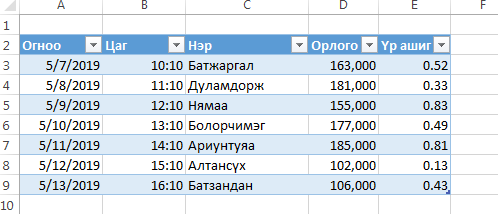
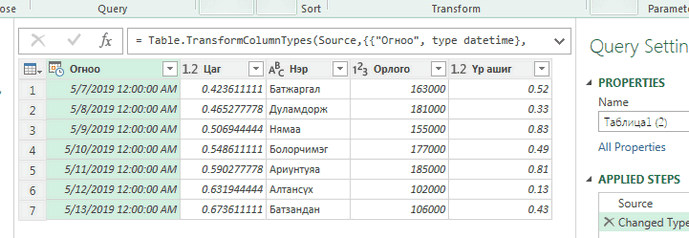
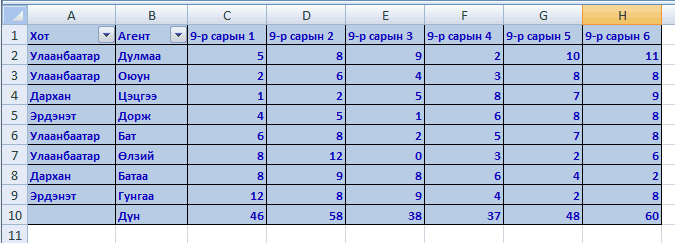
 тэгшитгэлийг бод
тэгшитгэлийг бод тэгшитгэлийн хамгийн бага эерэг шийдийг ол.
тэгшитгэлийн хамгийн бага эерэг шийдийг ол.